✓WordPressでブログを始めたい
✓稼げるブログサイトをつくりたい
✓初心者でもできるブログの始め方を知りたい
こんな悩みを解決できる記事を書きました。
この記事を読めば、誰でもWordPress(ワードプレス)で自分のブログサイトが作れます。
・SEOに有利
・全世界でシェアNo.1
・アフィリエイトに適している
・カスタマイズの自由度が高い
・インターネットに豊富な情報がある
初心者でも絶対迷わないよう画像付きで丁寧に解説していきます。
ブログは最も初期費用をかけずできる副業のひとつ。本記事では初期費用の回収方法まで紹介しますね。
ブログサイトの開設は10分でできるのでこの記事を見ながら一緒に作業していきましょう。
・初心者でも10分でできるWordPressブログの始め方
・サーバー契約とWordPress簡単セットアップ
・WordPressブログの初期設定
WordPress(ワードプレス)ブログ開設の全体像
ワードプレスでブログ開設するための全体像をまずは把握。
簡単な3STEPで開設できます。
①レンタルサーバーを申し込む
②Wordpress簡単セットアップを実施する
③ConoHa WINGの契約を完了する
ん?早速わからない、、、
大丈夫!画像にそって進めれば誰でもできるようにしています。
特別なスキルも必要ないのでまずは記事をみながらやってみましょう。
手順①WordPress(ワードプレス)ブログのサーバー契約
最初にサーバーを申し込みます。
サーバーには色々な種類がありますが、これからブログを始める人には「ConoHa WING
サーバーの申し込みとは?
「インターネット上にブログを作るための場所を借りる」と考えればOK。
・十分な機能の整備
・国内No.1の処理速度
・日本最安レベルの料金設定
・大手企業GMOグループの運営で安心
・操作画面がわかりやすく、設定も簡単



エックスサーバーが有名でしたが、ConoHa WING登場以降、多くの有名ブロガーさんもConoHa WINGに移行しています。
【12月13日まで】ConoHa WING月額費用が最大50%オフキャンペーン中!
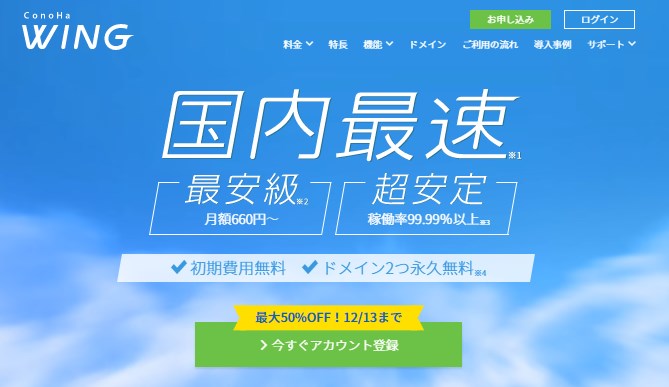
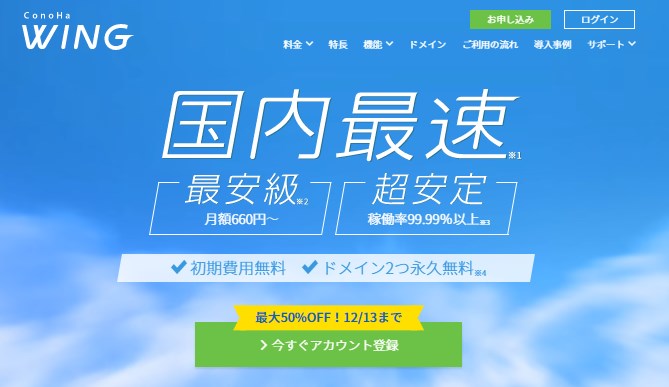
ConoHa WINGでは現在、お得なキャンペーンを実施中。
2022年12月13日(火)16時までの新規申込みで、月額費用が最大50%オフになります。
12ヶ月契約:1,320円/月→891円/月 32%オフ
24ヶ月契約:1,320円/月→842円/月 36%オフ
36ヶ月契約:1,320円/月→660円/月 50%オフ
*対象:12ヶ月以上のプラン
ConoHa WINGでは本来必要な初期費用やドメイン代もかからないため、今なら最安 月687円からWordPressブログをつくることができます。



キャンペーンは12月13日まで。
WordPressブログを始めるなら今がチャンスです!
それでは、始めましょう。
ConoHa WINGでサーバー契約をする
まずは「ConoHa WING
<ConoHa WINGの申し込み>
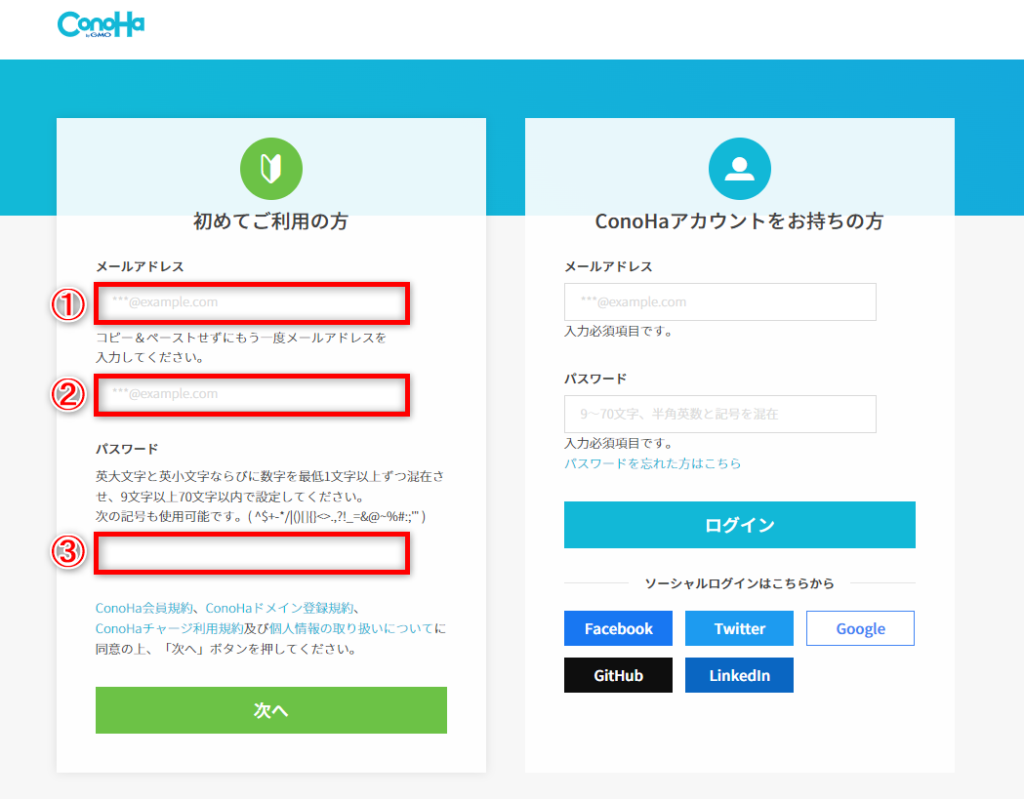
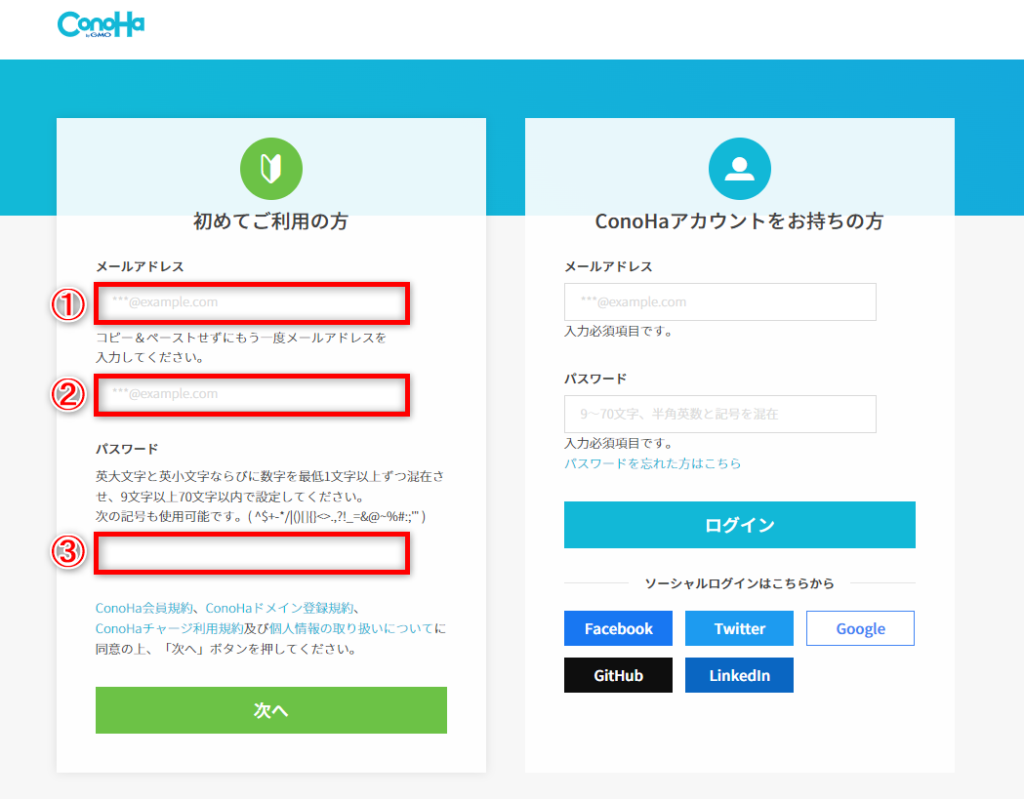
❶ ❷ 「メールアドレス」を入力
❸ 「パスワード」を入力
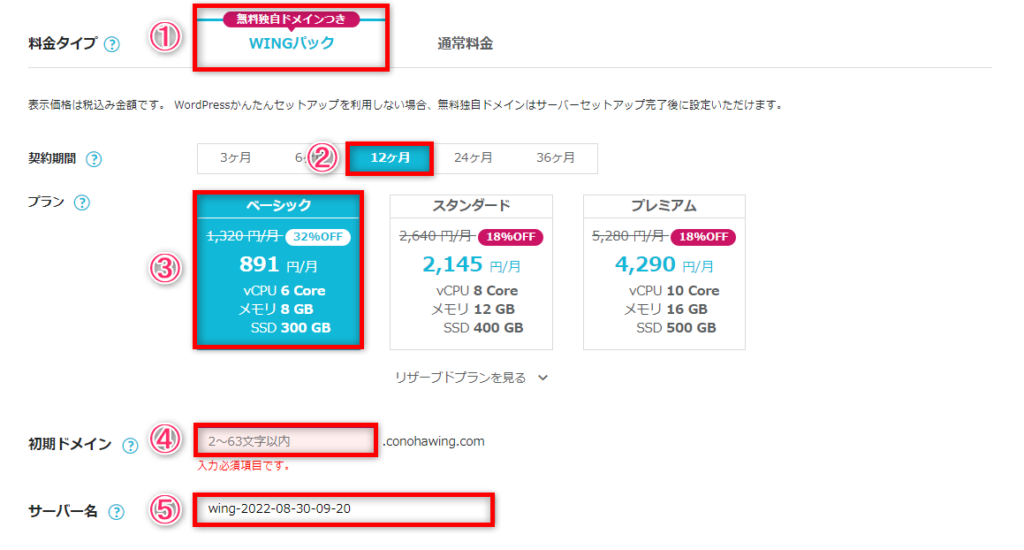
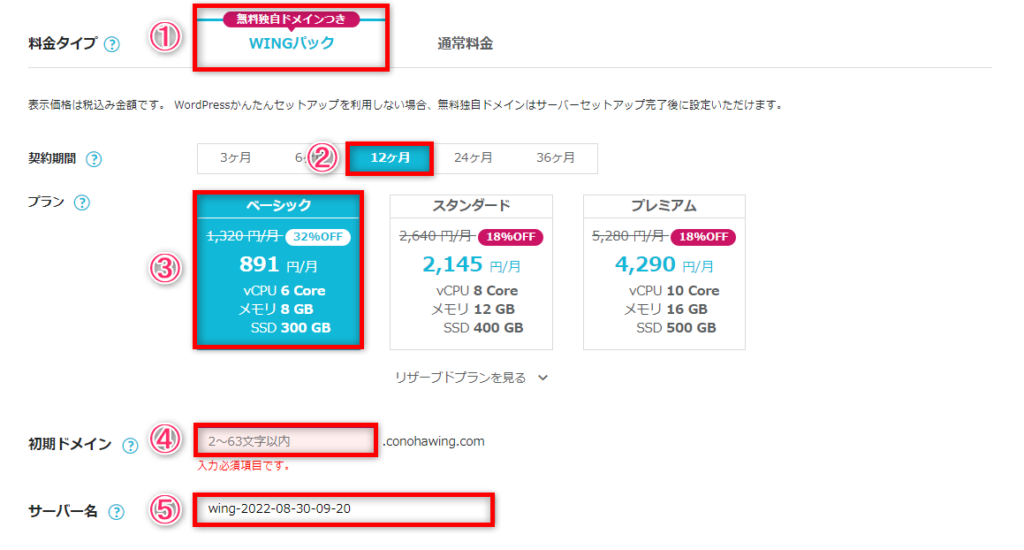
❶ 「WINGパック」を選択
❷ 「12ケ月」を選択
*契約期間が長いほど料金が安くなります。
*絶対にやめないという人は「36ヶ月」でもOK。
❸ 「ベーシック」を選択
*月間数十万PVを集めるサイトでも「ベーシック」で十分です。
❹ ❺「初期ドメイン」「サーバー名」を入力
*どちらもほぼ使わないので適当でOK。
*サーバー名も初期入力のままで問題ありません。



これでサーバー契約は完了です。
簡単ですよね。続いて下にスクロールしてWordPressかんたんセットアップをしていきましょう。
手順②WordPress(ワードプレス)ブログの簡単セットアップ
ここからWordPressに関する情報を入力していきます。
「WordPressかんたんセットアップ」を使うと驚くほど簡単にセットアップできます。
WordPressかんたんセットアップとは?
これまで初心者がつまずきやすかった、❶ドメインの取得 ❷ドメインとサーバーの紐づけ ❸ワードプレスのインストール、などの作業を全ておこなってくれるサービス。



「WordPressかんたんセットアップ」のお陰で、誰でも簡単にブログを始めれるようになりました。
<WordPressかんたんセットアップ>
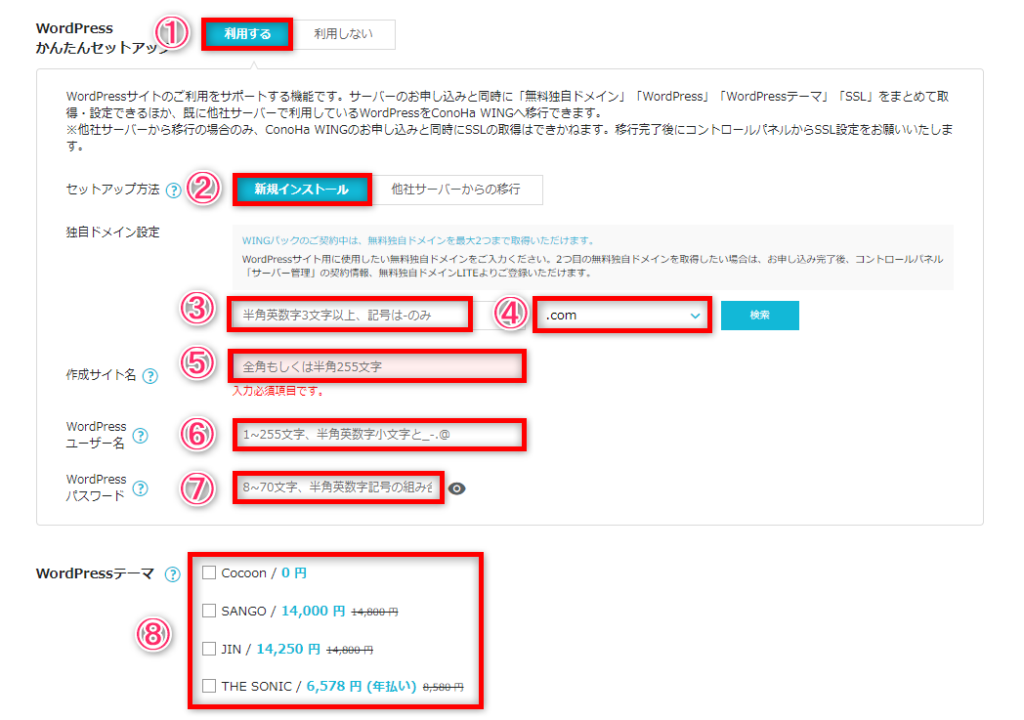
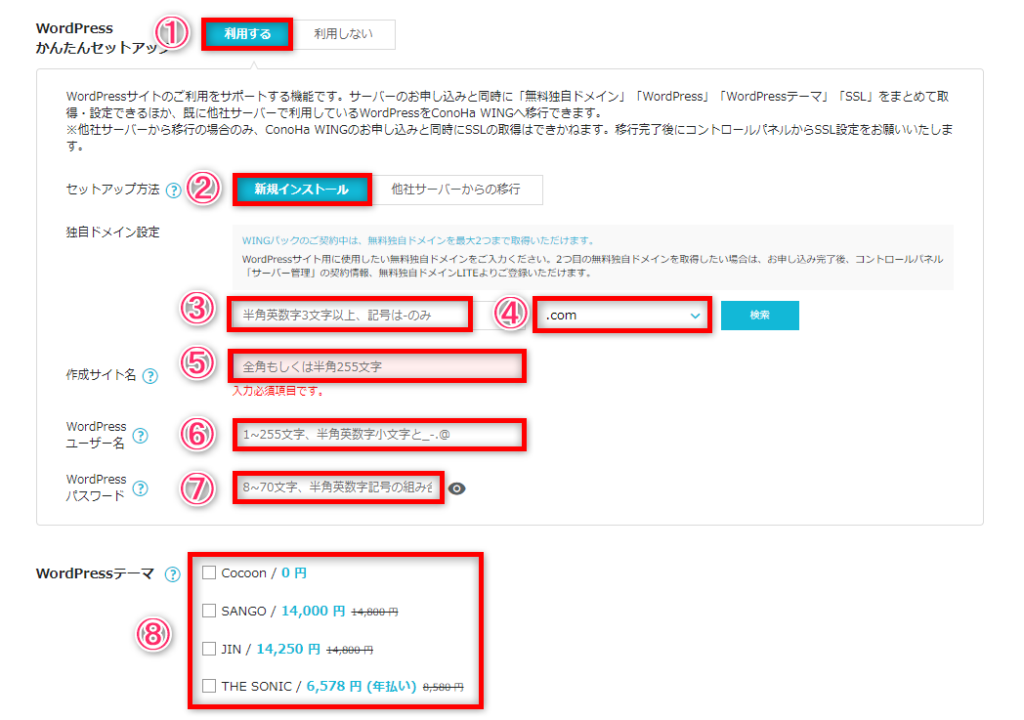
❶WordPressかんたんセットアップ
「利用する」を選択
❷セットアップ方法
「新規インストール」を選択
*他社サーバーからの乗り換えの場合は、「他社サーバーからの移行」を選択
❸独自ドメイン設定 1
「ドメイン」を入力
*「ブログの発信テーマ」や「自分の名前」をつける人が多い。
* SEO的にはどんなものでも問題ないので神経質になりすぎなくてOK。
ドメインとは?
「インターネット上の住所(URL)」と考えればOK。サーバー(土地)は契約したけど、まだ住所がない状態なので住所を決めるというイメージです。



おでんブログのドメインは「(https://)odenblog.org」になります。ドメインは後から変更できないのでご注意ください。
❹独自ドメイン設定 2
「トップレベルドメイン(.comなど)」を選択
*どれを選んでもSEOには関係ありません。
*迷ったら「.com」にしておけばOK。
トップレベルドメインとは?
ドメイン(URL)の「.com」の部分のこと。特に覚える必要はないです。
「検索」をクリック
*成功すると下記ポップアップが表示。
*ドメインが既に使用されている場合はエラーになります。
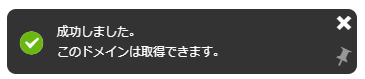
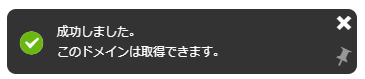



おでんブログのトップレベルドメインは「https://odenblog.org」。「.com」「.net」に比べるとマイナーですが全く問題になってません。
❺作成サイト名
「作成サイト名(ブログ名)」を入力
*後で変更できるので仮でOK。
❻WordPressユーザー名
「WordPressユーザー名」を入力
*読者からは見えないので覚えやすいものがおすすめ。
*WordPressログイン時に使用するのでメモを忘れずに。
❼WordPressパスワード
「WordPressパスワード」を入力
*英数字/記号を混ぜて8文字以上で設定。
*WordPressログイン時に使用するのでメモを忘れずに。
❽WordPressテーマ
選択しなくて大丈夫です。
選択肢の中に使用を決めているテーマがあるなら選択してもOK。



これからブログを始めるなら「SWELL」がおすすめ。私もここではなにも選択しませんでした。
手順③ConoHa WINGの契約を完了する
全ての入力が完了したら「次へ」をクリックして、個人情報を入力しましょう。
お客様情報
<お客様情報>
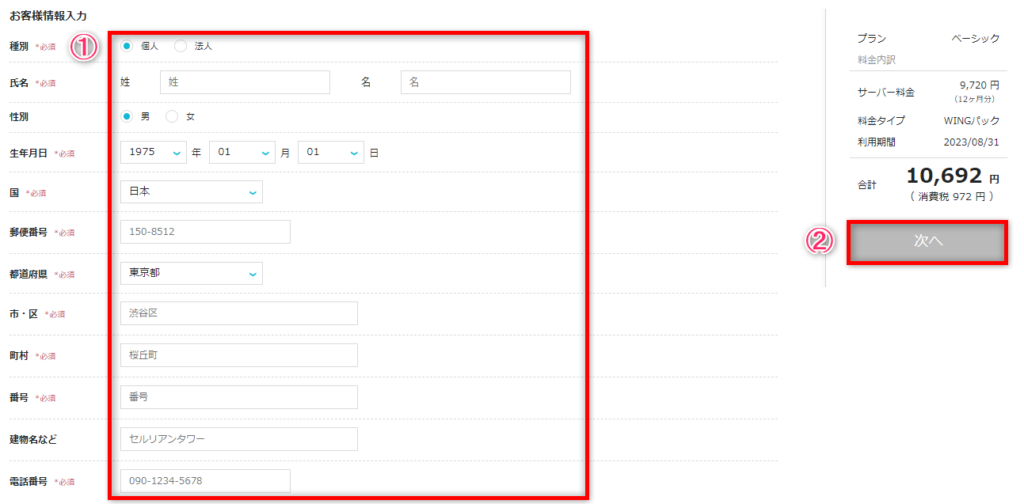
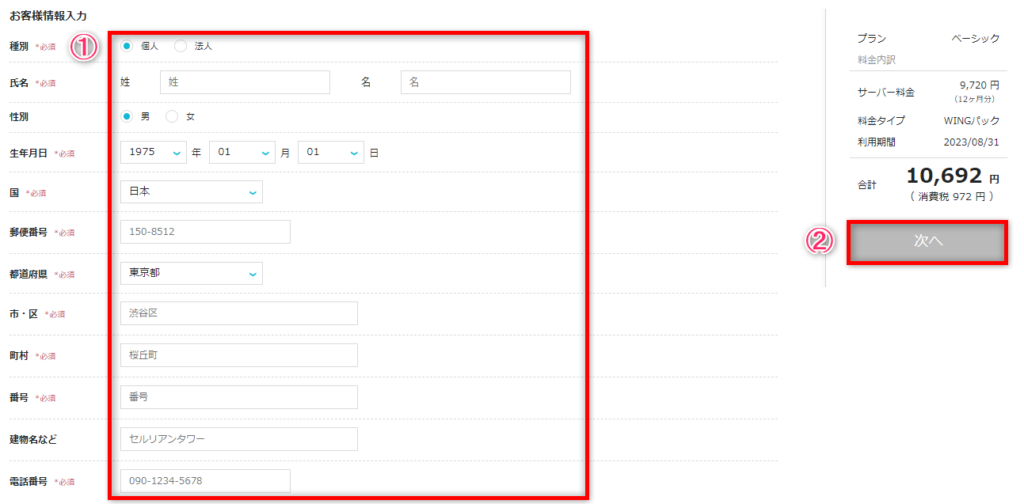
❶「種別」「氏名」「性別(任意)」「生年月日」「住所」「電話番号」を入力
❷「次へ」をクリック
SMS/電話認証
<SMS/電話認証>
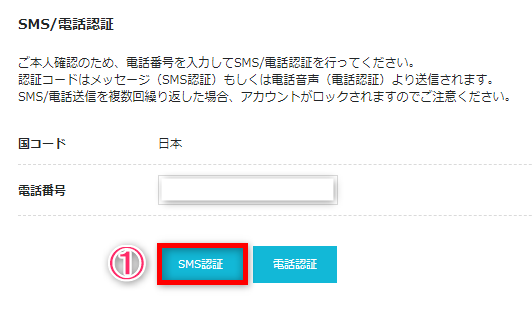
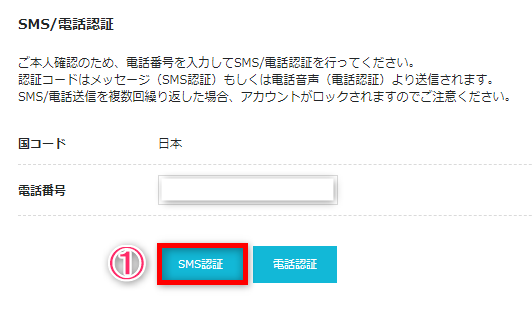
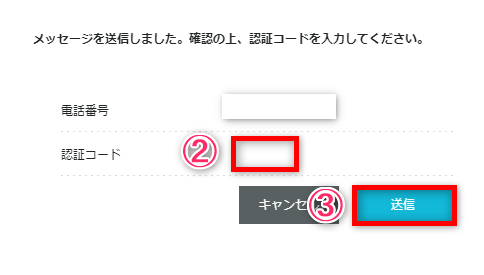
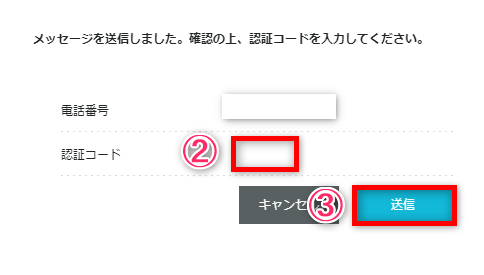
❶「SMS認証」をクリック
*携帯電話にSMSで認証コードが届きます
❷「認証コード」を入力
❸「送信」をクリック
お支払方法
<お支払方法>
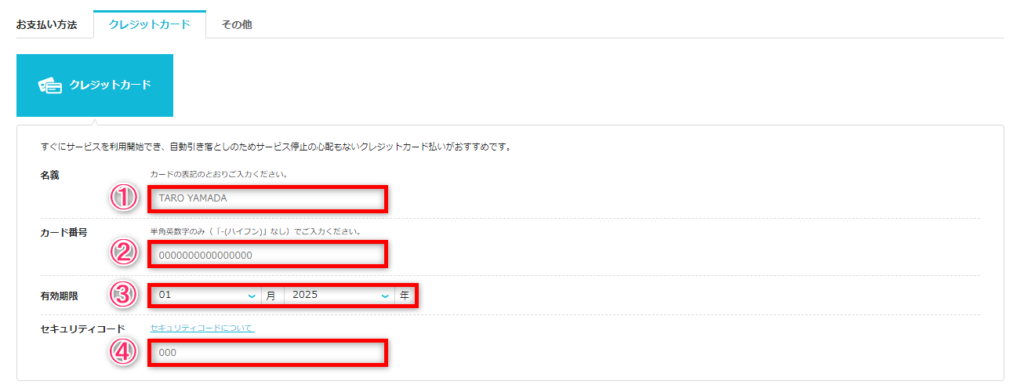
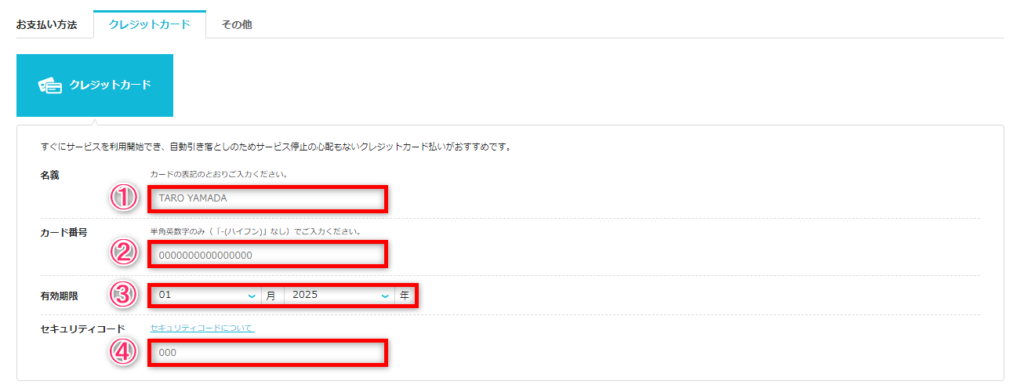


❶「名義」を入力
❷「カード番号」を入力
❸「有効期限」を入力
❹「セキュリティーコード」を入力
❺「お申込み」をクリック
WordPress(ワードプレス)ブログの完成
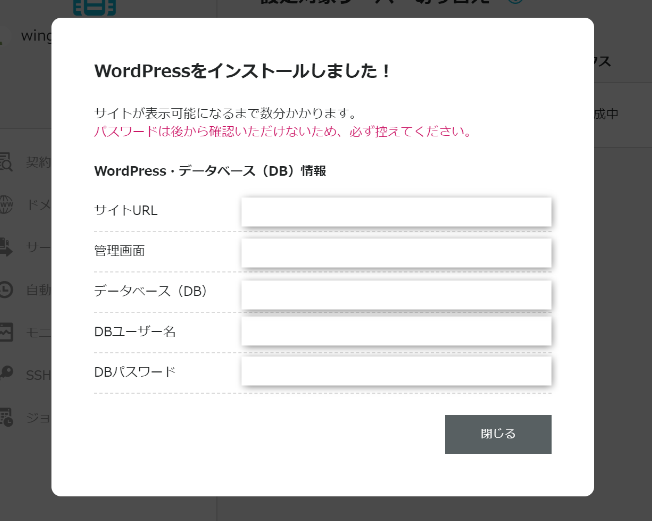
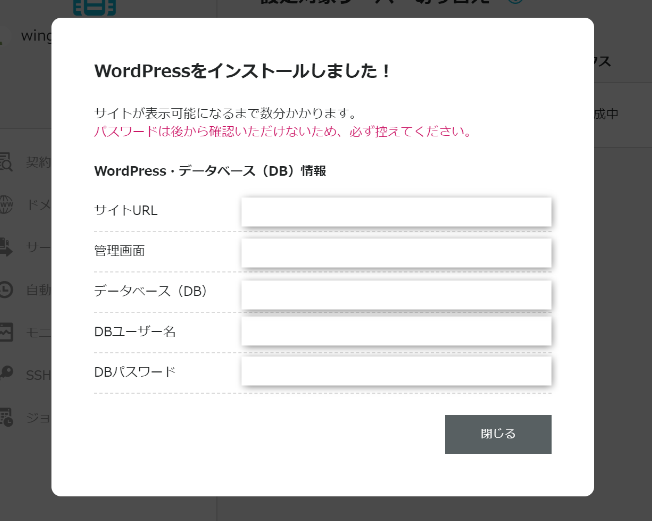


上の画面とポップアップが表示されれば、WordPressのインストール完了です!



「DBユーザー名」「DBパスワード」は殆ど使いませんが、念のためメモしておきましょう。
WordPress(ワードプレス)に独自SSLを設定する
いよいよ最後、独自SSLの設定をしていきます。
難しく聞こえますが、「http」を「https」にするだけ。
ConoHa WINGならクリックだけで簡単。
独自SSLとは?
通信を暗号化する技術。サイト訪問者の情報漏洩を守る設定と考えればOK。
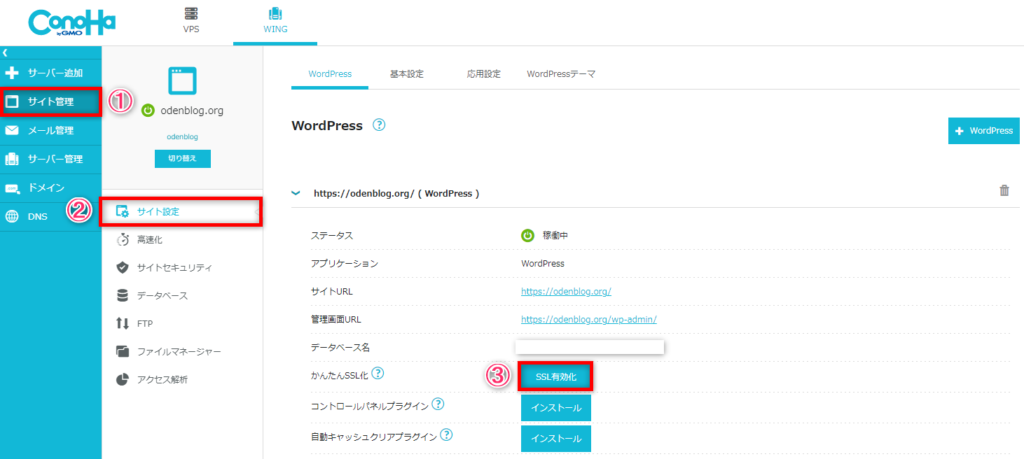
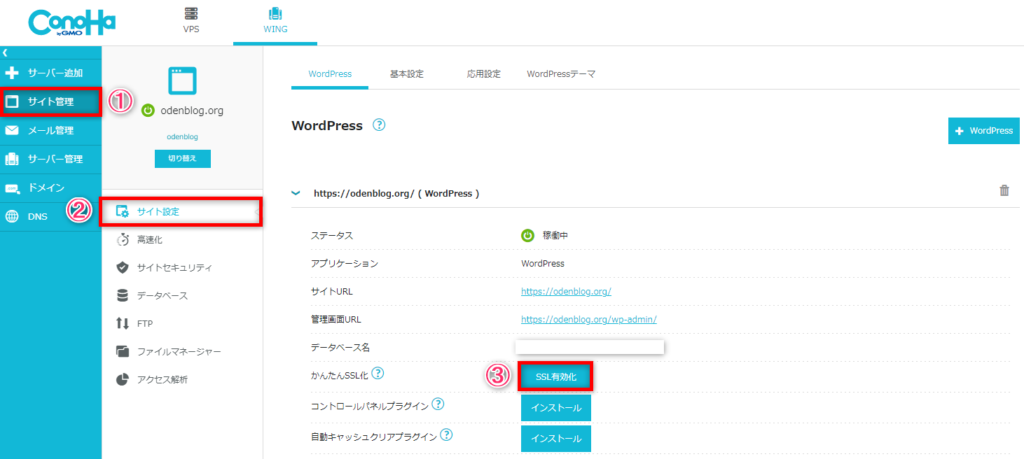
❶「サイト管理」をクリック
❷「サイト設定」をクリック
❸「SSL有効化」をクリック
*「SSL有効化」がクリックできない際は20分~2時間ほど待ってみてください。


上のポップアップが表示されれば完了です。



おめでとうございます!
ワードプレスブログ完成です!
このまま必須のWordPress初期設定も終わらせちゃいましょう。
作業を同時進行できていなかった人は、ここまでの作業を完了させちゃいましょうね。
>>ConoHa WINGでWordPress(ワードプレス)ブログを開設する
WordPress(ワードプレス)ブログの初期設定
WordPressで最初にやっておきたい初期設定を解説していきます。
まずはWordPressにログインしてください。
【ログインURL】https://ドメイン名/wp-admin
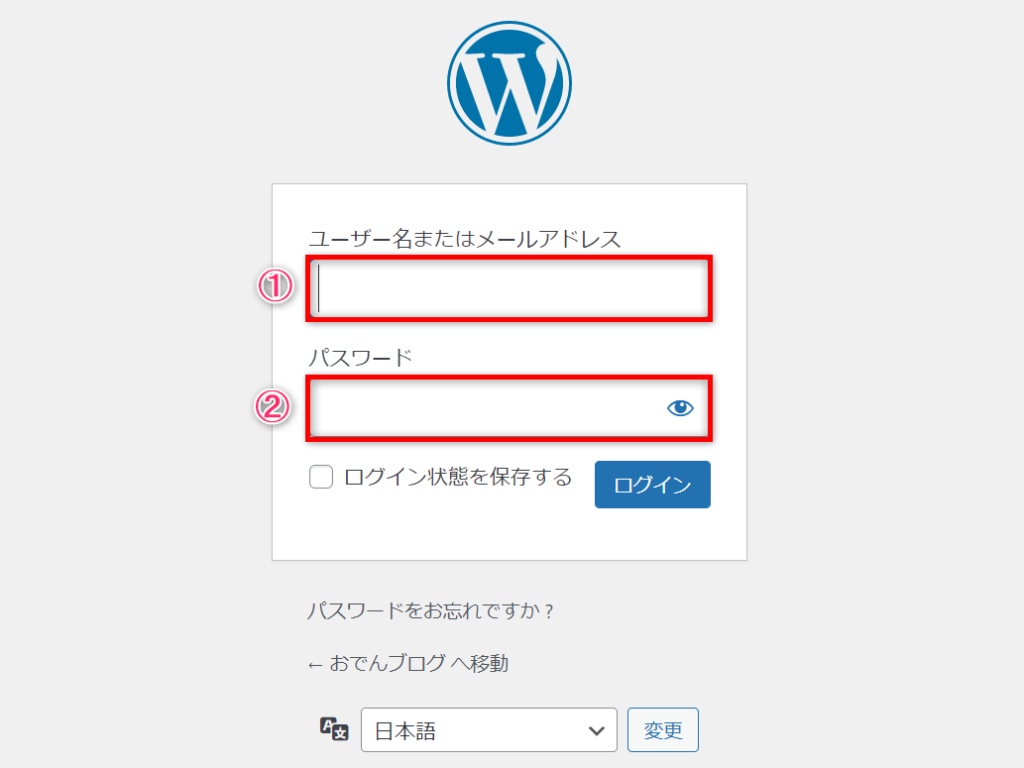
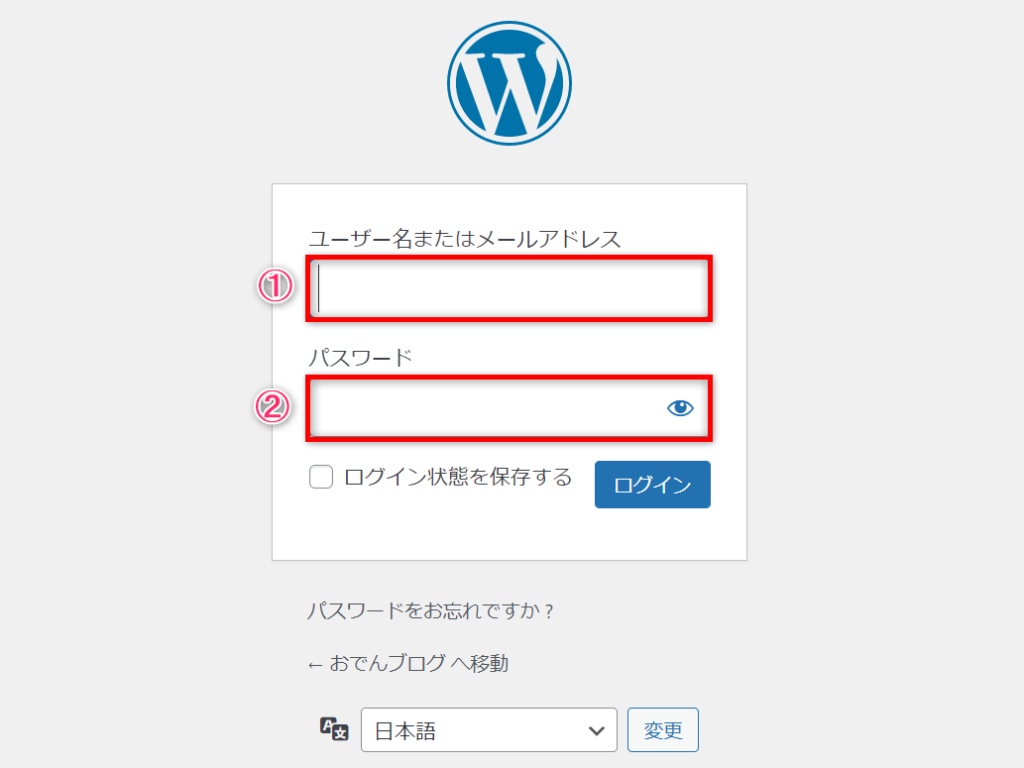
❶「ユーザー名またはメールアドレス」を入力
❷「パスワード」を入力
*WordPressかんたんセットアップで入力したユーザー/パス(❻ ❼)を入力



ブログはWordPressサイトから執筆するのでブックマーク登録を忘れずに!
パーマリンクの設定
パーマリンクの設定をしていきます。
初期設定のままだとSEOで評価されにくく、後からの修正は大変なので必ず最初に設定しましょう。
パーマリンクとは?
記事のURLのことです。
<パーマリンク設定>
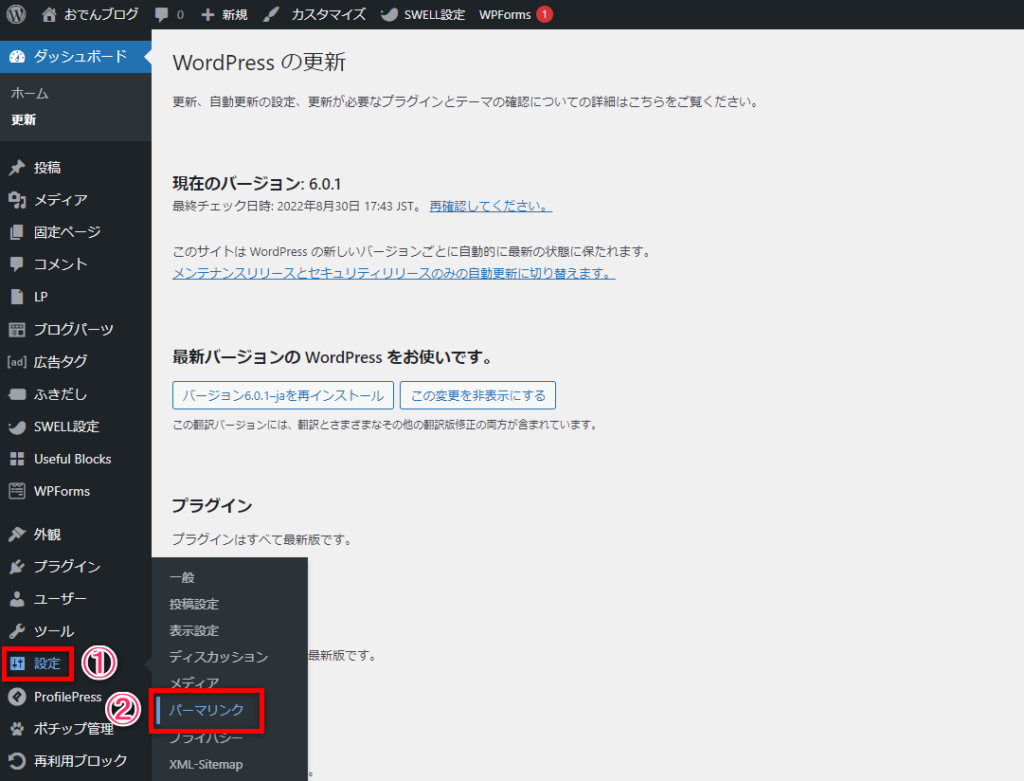
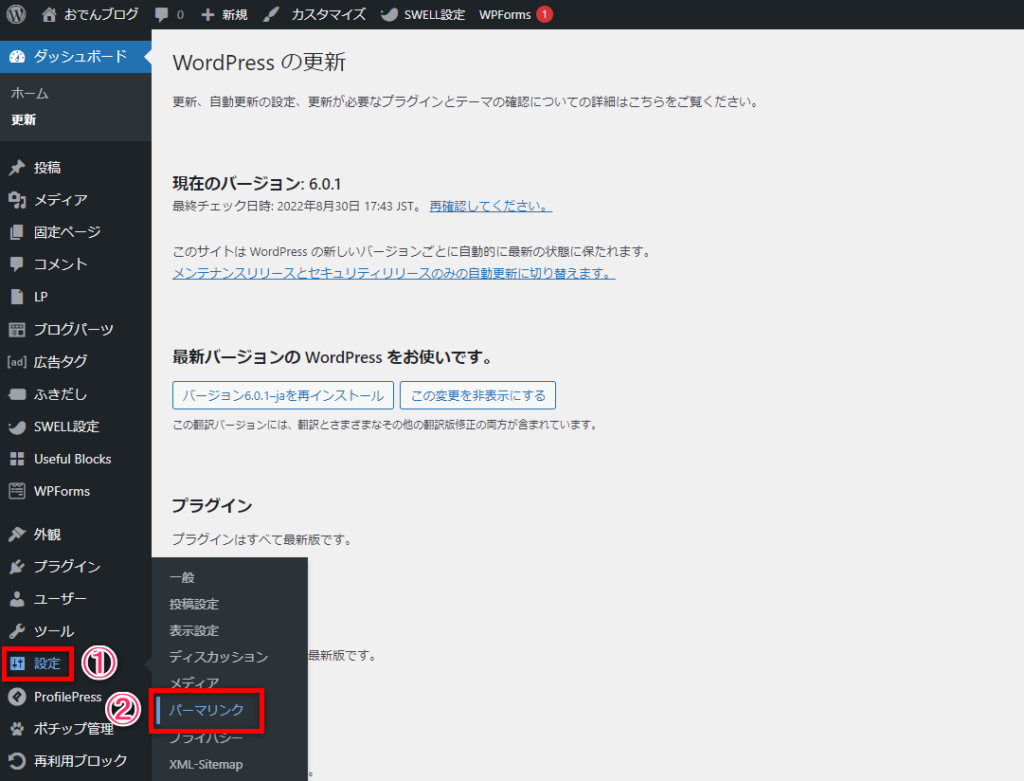
❶「設定」をクリック
❷「パーマリンク」をクリック
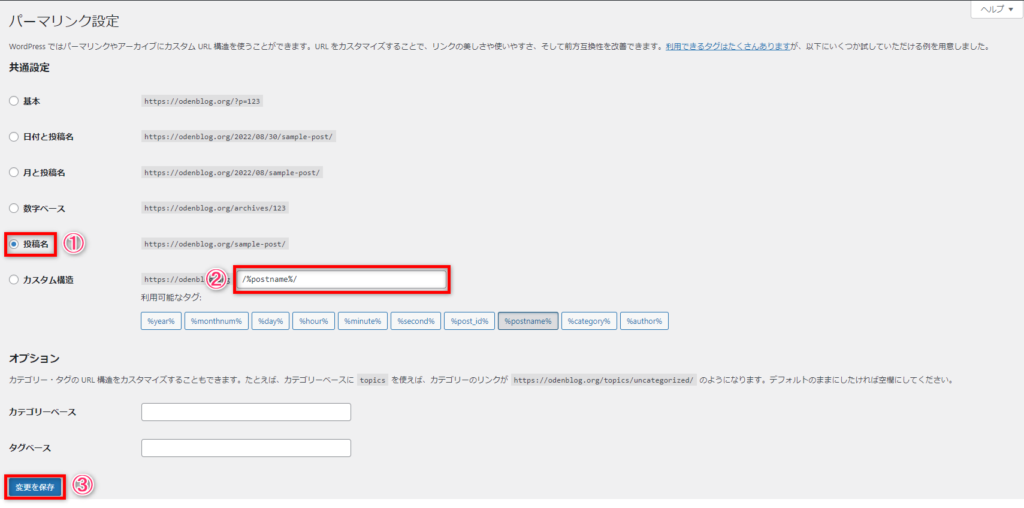
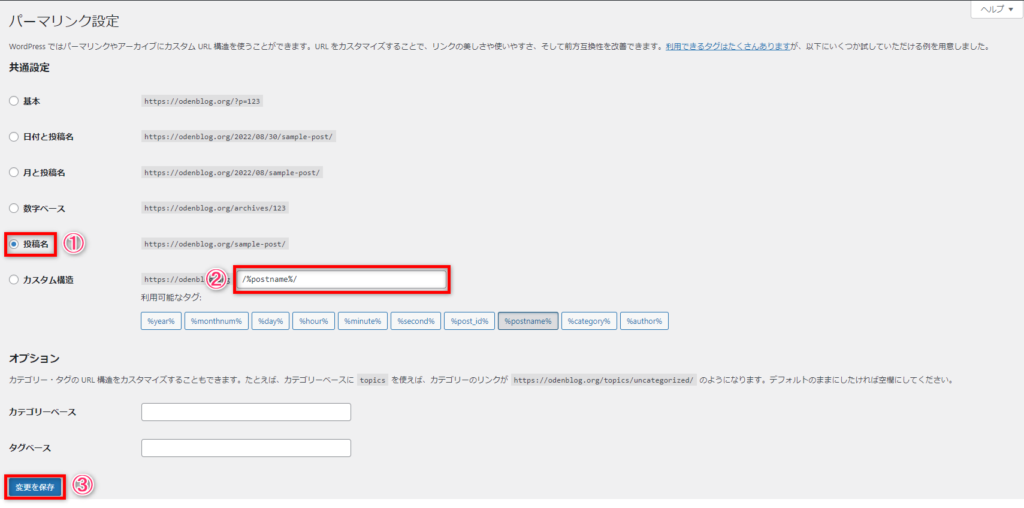
❶「投稿名」を選択
❷「/%postname%/」になってることを確認
❸「変更を保存」をクリック
これだけで完了です。
あとは記事を書くときに、右側メニュー内のパーマリンク❶「URLスラッグ」に記載すればOK。





パーマリンクは原則、英語で入力しましょう。
この記事のURLスラッグは「https://odenblog.org/wordpress-blog-start」が該当します。
WordPress(ワードプレス)テーマの導入
続いて、WordPressにテーマを導入します。
ワードプレステーマとは?
WEBサイト全体のテンプレートと考えればOK。プログラミングやWEBデザインのスキルがなくても、ブログサイトのデザイン、構成を整え、様々な機能が使えるようになります。
テーマは無料・有料含めたくさんありますが、無料なら「Cocoon」がおすすめ。
ただし、ブログで本気で稼ぎたい人、初心者は有料テーマ一択です。
数万円の投資でブログのクオリティやSEO対策を格段に向上させることができます。
・操作が簡単で使いやすくなる
・機能が充実している
・デザイン性が高く高品質なサイトをつくれる
・サポートがしっかりしている
・内部SEO対策がしっかりしている



後からテーマを追加、変更するのは大変なので最初から有料テーマをいれましょう!
これからブログを始めるなら、「SWELL
当ブログも「SWELL」を導入しています。
費用の回収方法も次の章で紹介してるので参考にしてください。


ASPサイトの登録
ブログを収益化する基本は「アフィリエイト」。
アフィリエイトをするためには「ASP」に登録する必要があります。
アフィリエイトとは?
成果報酬型の広告。ブログで商品やサービスを紹介して、購入、登録されると報酬としてお金をいただくことができる仕組みのこと。
ASPとは?
アフィリエイト広告を提供してくれる広告代理店と考えればOK。企業と個人を繋げてくれる広告の仲介業者のような存在です。
ASPは様々な種類があり、取り扱っている広告ジャンルも違います。
無料で登録できるので、下記を参考に今すぐ無料登録しましょう。
また、ASPのセルフバックを活用すればブログ開設のサーバー代、有料テーマ代などの初期費用を全額回収も可能です。初心者でもできるやり方も下記で解説しているので参考にしてください。
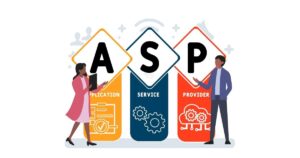
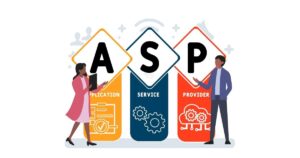


WordPress(ワードプレス)にプラグインを追加する
WordPressはプラグインを追加しない十分な機能が備わっていません。
プラグインを追加することで使いやすい自分好みのブログサイトが作れますよ。
プラグインとは?
WordPressをより使いやすく、より便利にしてくれる拡張機能と考えてください。



スマホにアプリをいれて自分好みのスマホにするのと同じイメージです。
ブログ運営に必須のSEO対策、セキュリティ対策もプラグインを追加することで対応します。
やり方はとても簡単なので下記記事を参考にしてください。


グーグルアナリティクスを設定する
グーグルアナリティクスはブログサイトへの「アクセス情報分析ツール」です。
下記のことなどが無料でわかりますよ。
・どの位あなたのサイトが見られているか
・どんな人があなたのサイトを見ているか
・どの記事が人気があるか
Google提供のサービスでブログ運営には必須ツールです。
必ず設定しましょう。
設定方法はこちらの記事でわかりやすく解説しています。


サーチコンソールを設定する
サーチコンソールはブログサイトへの「検索パフォーマンスが分析できるツール」です。通称、「サチコ」と呼ばれています。
下記のことなどが無料で把握できますよ。
・あなたの記事がどんなキーワードで検索されたか
・検索された時のクリック数はどの位あるのか
・キーワードの検索順位はどの位か
Google検索のパフォーマンス管理はブログ運営には不可欠です。
グーグルアナリティクスと併せて必ず登録しましょう。
設定方法はこちらの記事でわかりやすく解説しています。


【まとめ】WordPress(ワードプレス)ブログの始め方
WordPress(ワードプレス)ブログの始め方の説明は終わりです。本当にお疲れ様でした!
ブログはアフィリエイトはもちろん、様々な副業に応用が可能です。
また個人の力で稼ぐ基礎スキルを包括的に習得できるおすすめの副業のひとつ。
これからもワードプレスやブログについて解説しますね。
それでは、今日はここまで!
WoardPress(ワードプレス)ブログの開設、改めておめでとうございます。
>>ConoHa WINGでWordPress(ワードプレス)ブログを開設する



本記事の被リンクを貼っていただければ本文や加工画像もご利用いただいてOKです。
TwitterでDMいただければ記事の拡散もご協力させていただきます。
ご使用の際は、引用したテキスト、画像を明記し、記事ごとに対象記事の被リンクをお願いします。
